ANSYS Maxwell瞬态分析报告案例
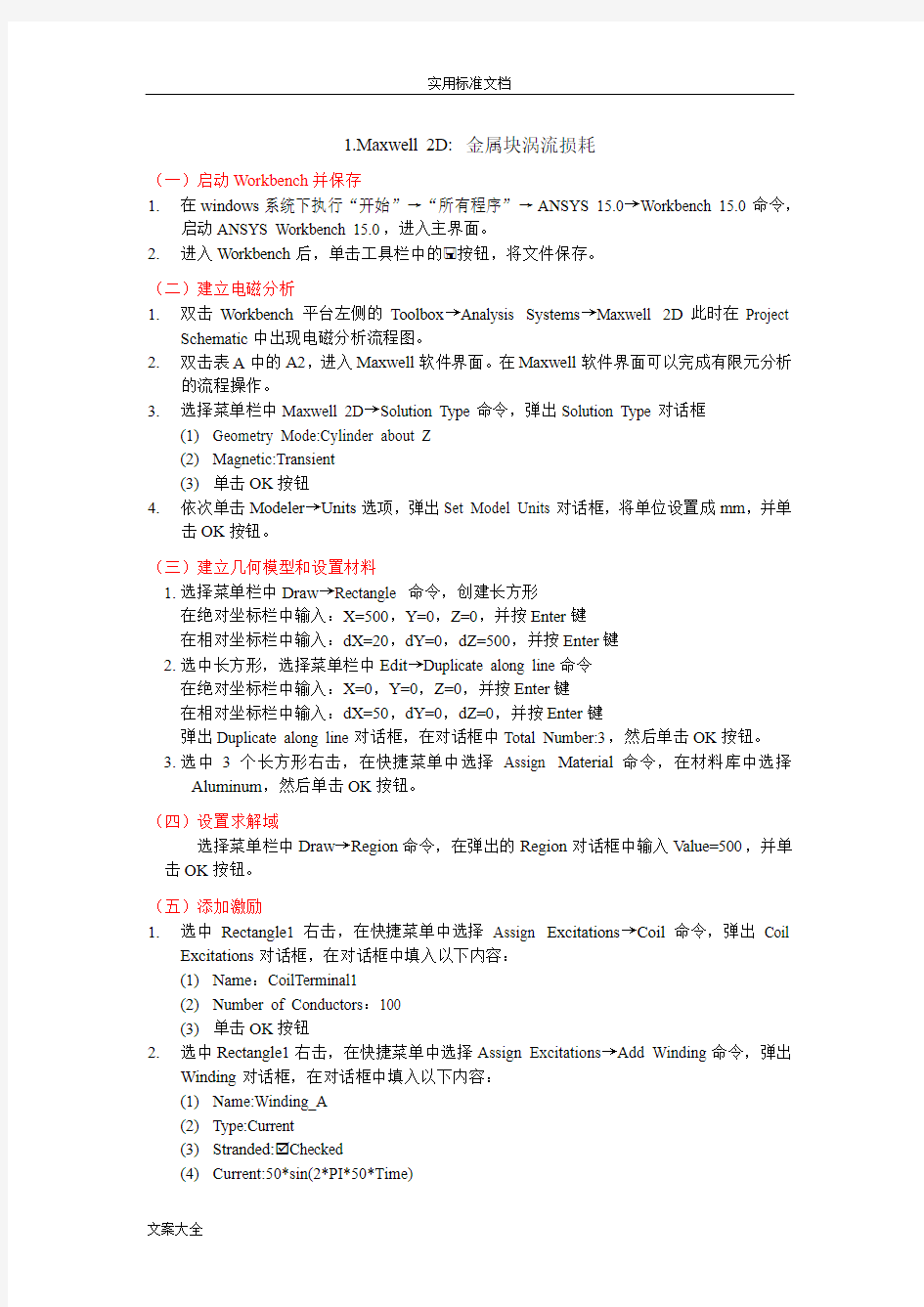
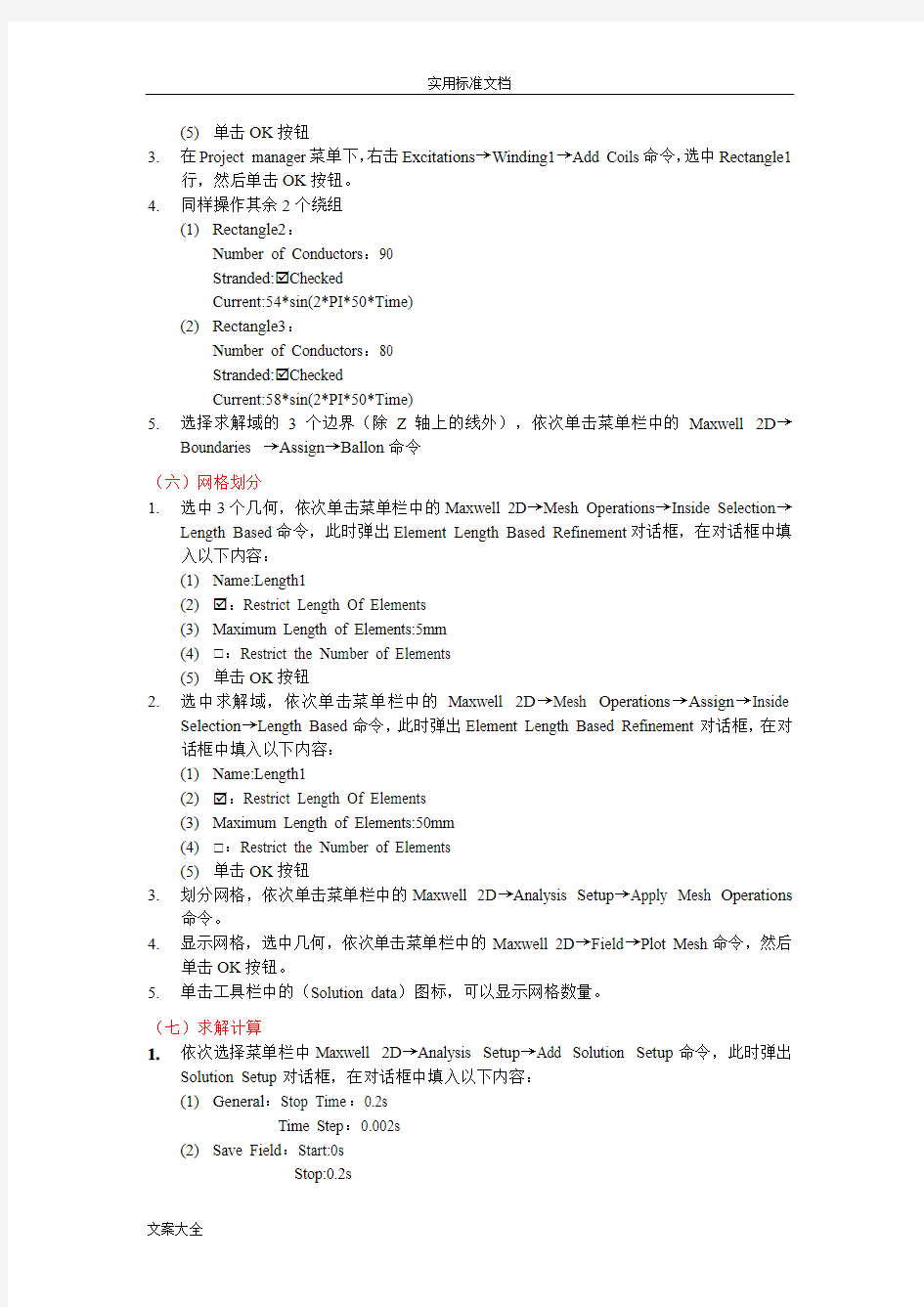
1.Maxwell 2D: 金属块涡流损耗
(一)启动W o r k b e n c h并保存
1.在windows系统下执行“开始”→“所有程序”→ANSYS 15.0→Workbench 15.0命令,
启动ANSYS Workbench 15.0,进入主界面。
2.进入Workbench后,单击工具栏中的 按钮,将文件保存。
(二)建立电磁分析
1.双击Workbench平台左侧的Toolbox→Analysis Systems→Maxwell 2D此时在Project
Schematic中出现电磁分析流程图。
2.双击表A中的A2,进入Maxwell软件界面。在Maxwell软件界面可以完成有限元分析
的流程操作。
3.选择菜单栏中Maxwell 2D→Solution Type命令,弹出Solution Type对话框
(1)Geometry Mode:Cylinder about Z
(2)Magnetic:Transient
(3)单击OK按钮
4.依次单击Modeler→Units选项,弹出Set Model Units对话框,将单位设置成mm,并单
击OK按钮。
(三)建立几何模型和设置材料
1.选择菜单栏中Draw→Rectangle 命令,创建长方形
在绝对坐标栏中输入:X=500,Y=0,Z=0,并按Enter键
在相对坐标栏中输入:dX=20,dY=0,dZ=500,并按Enter键
2.选中长方形,选择菜单栏中Edit→Duplicate along line命令
在绝对坐标栏中输入:X=0,Y=0,Z=0,并按Enter键
在相对坐标栏中输入:dX=50,dY=0,dZ=0,并按Enter键
弹出Duplicate along line对话框,在对话框中Total Number:3,然后单击OK按钮。
3.选中3个长方形右击,在快捷菜单中选择Assign Material命令,在材料库中选择
Aluminum,然后单击OK按钮。
(四)设置求解域
选择菜单栏中Draw→Region命令,在弹出的Region对话框中输入Value=500,并单击OK按钮。
(五)添加激励
1.选中Rectangle1右击,在快捷菜单中选择Assign Excitations→Coil命令,弹出Coil
Excitations对话框,在对话框中填入以下内容:
(1)Name:CoilTerminal1
(2)Number of Conductors:100
(3)单击OK按钮
2.选中Rectangle1右击,在快捷菜单中选择Assign Excitations→Add Winding命令,弹出
Winding对话框,在对话框中填入以下内容:
(1)Name:Winding_A
(2)Type:Current
(3)Stranded:?Checked
(4)Current:50*sin(2*PI*50*Time)
(5)单击OK按钮
3.在Project manager菜单下,右击Excitations→Winding1→Add Coils命令,选中Rectangle1
行,然后单击OK按钮。
4.同样操作其余2个绕组
(1)Rectangle2:
Number of Conductors:90
Stranded:?Checked
Current:54*sin(2*PI*50*Time)
(2)Rectangle3:
Number of Conductors:80
Stranded:?Checked
Current:58*sin(2*PI*50*Time)
5.选择求解域的3个边界(除Z轴上的线外),依次单击菜单栏中的Maxwell 2D→
Boundaries →Assign→Ballon命令
(六)网格划分
1.选中3个几何,依次单击菜单栏中的Maxwell 2D→Mesh Operations→Inside Selection→
Length Based命令,此时弹出Element Length Based Refinement对话框,在对话框中填入以下内容:
(1)Name:Length1
(2)?:Restrict Length Of Elements
(3)Maximum Length of Elements:5mm
(4)?:Restrict the Number of Elements
(5)单击OK按钮
2.选中求解域,依次单击菜单栏中的Maxwell 2D→Mesh Operations→Assign→Inside
Selection→Length Based命令,此时弹出Element Length Based Refinement对话框,在对话框中填入以下内容:
(1)Name:Length1
(2)?:Restrict Length Of Elements
(3)Maximum Length of Elements:50mm
(4)?:Restrict the Number of Elements
(5)单击OK按钮
3.划分网格,依次单击菜单栏中的Maxwell 2D→Analysis Setup→Apply Mesh Operations
命令。
4.显示网格,选中几何,依次单击菜单栏中的Maxwell 2D→Field→Plot Mesh命令,然后
单击OK按钮。
5.单击工具栏中的(Solution data)图标,可以显示网格数量。
(七)求解计算
1.依次选择菜单栏中Maxwell 2D→Analysis Setup→Add Solution Setup命令,此时弹出
Solution Setup对话框,在对话框中填入以下内容:
(1)General:Stop Time:0.2s
Time Step:0.002s
(2)Save Field:Start:0s
Stop:0.2s
Step:0.002s
点击Add to List
(3)单击OK按钮
2.依次选择菜单栏中的Maxwell 2D→Validation Check命令,此时弹出的对话框中,如果
全部项目都有 说明前处理操作没有问题;如果有 弹出,则需要重新检查模型;如果有!出现,则不会影响计算。
3.依次选择Maxwell 2D→Analyze All命令,此时程序开始计算。
(八)云图显示(F i e l d s)
1.双击左下角Time=-1;任意选择时间节点,然后单击OK按钮。
2.选中所有几何,依次选择菜单栏中的Maxwell 2D→Fields→Fields→A→Flux line命令,
显示磁力等值线图;
选中所有几何,依次选择菜单栏中的Maxwell 2D→Fields→Fields→H→H_Vector命令,显示磁矢量图;
选中所有几何,依次选择菜单栏中的Maxwell 2D→Fields→Fields→H→Mag_H命令,显示磁场分布图。
(九)图表显示(R e s u l t s)
1.依次选择菜单栏中的Maxwell 2D→Results→Create Transient Report→Rectangular Plot命
令,在弹出的Reports对话框中做如下设置:
(1)在Category中选择Winding
(2)在Quantity中选择Input Current(Winding1)、Input Current(Winding2)、Input Current(Winding3)选项
(3)单击New Report按钮
(4)显示3个电流随时间变化的曲线图
2.依次选择菜单栏中的Maxwell 2D→Results→Create Transient Report→Rectangular Plot命
令,在弹出的Reports对话框中做如下设置:
(1)在Category中选择Winding
(2)在Quantity中选择Induced V oltage(Winding1)、Induced V oltage(Winding2)、Induced V oltage(Winding3)选项
(3)单击New Report按钮
(4)显示输入电压随时间变化的曲线图
3.依次选择菜单栏中的Maxwell 2D→Results→Create Transient Report→Rectangular
Stacked Report命令,在弹出的Reports对话框中做如下设置:
(1)在Category中选择Winding
(2)在Quantity中选择Input Current(Winding1)、Input Current(Winding2)、Input Current(Winding3)选项
(3)单击New Report按钮
(4)显示3个电流随时间变化的曲线图
2.Maxwell 3D:基本瞬时源
(一)启动W o r k b e n c h并保存
1.在windows系统下执行“开始”→“所有程序”→ANSYS 15.0→Workbench 15.0命令,
启动ANSYS Workbench 15.0,进入主界面。
2.进入Workbench后,单击工具栏中的 按钮,将文件保存名为“BE_Trans_Sources”
(二)建立电磁分析
1.双击Workbench平台左侧的Toolbox→Analysis Systems→Maxwell 3D此时在Project
Schematic中出现电磁分析流程图。
2.双击表A中的A2,进入Maxwell软件界面。在Maxwell软件界面可以完成有限元分析
的流程操作。
3.选择菜单栏中Maxwell 3D→Solution Type命令,弹出Solution Type对话框,选择
Transient,并单击OK按钮。
4.依次单击Modeler→Units选项,弹出Set Model Units对话框,将单位设置成mm,并单
击OK按钮。
(三)建立几何模型和设置材料
1.选择菜单栏中Draw→Regular Polyhedron命令,创建正多面体
在绝对坐标栏中输入:X=0,Y=0,Z=0,并按Enter键;
在相对坐标栏中输入:dX=2,dY=2,dZ=20,并按Enter键。
2.此时左上角会弹出Segment Number对话框
(1)Number of Segments:24
(2)单击OK按钮
3.单击几何实体,使其处于加亮状态,此时左侧会弹出属性对话框,在对话框中填入以下
内容:
(1)Name栏中将Value改成Core
(2)Material栏中将Value展开选择Edit,选择ferrite作为芯的材料
(3)其余保持默认值
4.选择菜单栏中Draw→Regular Polyhedron命令,创建正多面体
在绝对坐标栏中输入:X=0,Y=0,Z=0,并按Enter键;
在相对坐标栏中输入:dX=3,dY=3,dZ=20,并按Enter键。
5.此时左上角会弹出Segment Number对话框
(1)Number of Segments:24
(2)单击OK按钮
6.单击几何实体,使其处于加亮状态,此时左侧会弹出属性对话框
(1)Name栏中将Value改成Core
(2)Material栏中将Value展开选择Edit,选择copper作为线圈的材料
(3)其余保持默认值
7.选中所有几何并单击工具栏中的按钮,对几何进行减运算,此时弹出Subtract对话框
(1)在Blank Parts中选中Coil实体
(2)在Tool Parts中选中Core实体
(3)?:Clone tool objects before operation
(4)单击OK按钮
8.选中Coil几何,依次单击菜单中的Modeler→Surface→Section命令,在弹出的对话框中
选择YZ并单击OK按钮,此时几何生成个截面,将结果表的名称为Terminal。
9.保持截面处于加亮状态,依次单击菜单中的Modeler→Boolean→Separate Bodies命令,
此时截面被分开。
10.右击Terminal_Separate1命令,在弹出的快捷菜单中依次选择Edit→Delete命令。
(四)添加激励
1.选择菜单栏中Maxwell 3D→Design Datasets命令,弹出Datasets对话框,在对话框中选
择Add,此时弹出Add Datasets对话框,在对话框中填入以下内容:
? Name: DSet_A
? Coordinates:
(1)X1 = 0 Y1 = 0
(2)X2 = 250e-6 Y2 = 1
(3)X3 = 750e-6 Y3 = -1 s
(4)X4 = 1e-3 Y4 = 0
? 单击OK和Done按钮
2.选择菜单栏中Maxwell 3D→Excitations→Add Winding命令,弹出Winding对话框,在
对话框中填入以下内容:
(1)Name:Winding_A
(2)Type:Voltage
(3)Stranded:?Checked
(4)Initial Current:0 A
(5)Resistance:25 ohm
(6)Inductance:0 H
(7)Voltage:50+25*sin(2*PI*50*Time)+5*pwl_periodic(DSet_A,Time)
(8)单击OK按钮
3.在模型树种选中Terminal,依次单击菜单中的Maxwell 3D→Excitations→Assign→Coil
Terminal命令,弹出Current Excitation对话框,在对话框中填入以下内容:
(1)Name:CoilTerminal1
(2)Number of Conductors:150
(3)单击OK按钮
4.在Project manager中展开Excitations,右击Coil Terminal1,在弹出的快捷菜单中选择
Add to Winding命令,此时会弹出Add to Winding对话框,选择Winding_A,然后单击OK按钮。
(五)设置求解域
选择菜单栏中Draw→Region命令,在弹出的Region对话框中输入Value=500,并单击OK按钮。
(六)网格划分
1.选中Core几何,依次单击菜单栏中的Maxwell 3D→Mesh Operations→Assign→On
Selection→Length Based命令,此时弹出Element Length Based Refinement对话框,在对话框中填入以下内容:
(1)Name:Length1
(2) :Restrict Length Of Elements
(3)?:Restrict the Number of Elements
(4)Maximum Number of Elements:1000
(5)单击OK按钮
2.选中Coil几何,依次单击菜单栏中的Maxwell 3D→Mesh Operations→Assign→On
Selection→Length Based命令,此时弹出Element Length Based Refinement对话框,在对话框中填入以下内容:
(1)Name:Length2
(2)?:Restrict Length Of Elements
(3)?:Restrict the Number of Elements
(4)Maximum Number of Elements:1000
(5)单击OK按钮
(七)求解计算
1.依次选择菜单栏中Maxwell 3D→Analysis Setup→Add Solution Setup命令,此时弹出
Solution Setup对话框,在对话框中的Stop Time栏中输入20 ms,在Time Step栏中输入100 us,然后单击OK按钮。
2.依次选择菜单栏中的Maxwell 3D→Validation Check命令,此时弹出的对话框中,如果
全部项目都有 说明前处理操作没有问题;如果有 弹出,则需要重新检查模型;如果有!出现,则不会影响计算。
3.依次选择Maxwell 3D→Analyze All命令,此时程序开始计算。
(八)图表显示(R e s u l t s)
1.依次选择菜单栏中的Maxwell 3D→Results→Create Transient Report→Rectangular Plot命
令,在弹出的Reports对话框中做如下设置:
(1)在Category中选择Winding
(2)在Quantity中选择Input Current(Winding_A)选项
(3)单击New Report按钮
(4)显示电流随时间变化的曲线图
2.依次选择菜单栏中的Maxwell 3D→Results→Create Transient Report→Rectangular Plot命
令,在弹出的Reports对话框中做如下设置:
(1)在Category中选择Winding
(2)在Quantity中选择Input V oltage(Winding_A)选项
(3)单击New Report按钮
(4)显示输入电压随时间变化的曲线图
(九)设置外部激励电路
1.添加电路设计
(1)在Project manager中,选中“BE_Trans_Sources”右击,单击Copy
(2)在Project manager中,选中项目名右击,单击Paste,并重命名为“BE_Trans_Circuit”
2.修改Winding设置
在Project Manager中展开Excitations,双击Winding_A,弹出Winding对话框,在对话框中设置:
(1)Name:Winding_A
(2)Type:External
(3)Stranded:?Checked
(4)Initial Current:0 A
(5)单击OK按钮
3.创建外部电路
(1)选择菜单栏中Maxwell 3D→Excitations→External Circuit→Edit External Circuit命
令,弹出Edit External Circuit对话框,在对话框中选择Edit Circuit,将启动Maxwell
Circuit Editor窗口。
(2)点击Project Manager下的Components子栏,右上角出现Component Manager栏
(3)选择Maxwell Circuit Elements→Sources→Vsin命令,将Vsin元件拖到绘图区域,
按ESC键退出或右键Finish,双击组件以修改其属性,其中Va=100 V,VFreq=50
Hz
(4)再添加一个Vsin元件,设置Va=100V,VFreq=1000 Hz
(5)放置电阻,选择Maxwell Circuit Elements→Passive Elements→Res命令,将Res元
件拖到绘图区域,按ESC键退出或右键Finish,将电阻值改为25欧。
(6)选择Maxwell Circuit Elements→Probes→Voltmeter命令,将Voltmeter元件拖到绘图
区域
(7)连接各元件:Draw→Wire
(8)放置参考地:Draw→Ground,连接Ground
(9)导出电路的网络连接表
选择菜单栏中File→Save,将文件保存为:“WS5_Basic Transient_Circuit”,
选择菜单栏中Maxwell Circuit→Export Netlist命令,将文件保存为:“WS5_Basic
Transient_Circuit.sph”。
4.在Maxwell 3D下设置外部激励
返回Maxwell窗口,在Edit External Circuit对话框,单击Cancel,然后单击Import Circuit,导入“WS5_Basic Transient_Circuit.sph”文件,单击OK按钮。
5.依次选择Maxwell 3D→Analyze All命令,此时程序开始计算。
(十)电压和电流图表显示(R e s u l t s)
以前的设计仍将存在,但是电压图没有参考,因为输入电压没有被应用,而是从电路中接收到。在Project manager中双击plot
(1)在Category中改变为Node Voltage
(2)在Quantity中改变为Node V oltage
(3)单击Apply Trace按钮
(4)显示输入电压随时间变化的曲线图
3.Maxwell 3D:分析电机定子转子中的磁场和电流
计算如下图所示电机转子中的磁场分布,线圈激励采用脉冲波形。
(一)启动M a x w e l l并建立电磁分析
1.在windows系统下执行“开始”→“所有程序”→ANSYS 15.0→Workbench 15.0命令,
启动ANSYS Workbench 15.0,进入主界面。
2.进入Workbench后,单击工具栏中的 按钮,将文件保存名为“rotational actuator”。
3.双击Workbench平台左侧的Toolbox→Analysis Systems→Maxwell 3D此时在Project
Schematic中出现电磁分析流程图。
4.双击表A中的A2,进入Maxwell软件界面。在Maxwell软件界面可以完成有限元分析
的流程操作。
5.选择菜单栏中Maxwell 3D→Solution Type命令,弹出Solution Type对话框
(1)Magnetic:Transient
(2)单击OK按钮
6.依次单击Modeler→Units选项,弹出Set Model Units对话框,将单位设置成mm,并单
击OK按钮。
(二)建立几何模型
1.创建定子外磁路
(1)依次单击Draw→Cylinder命令
在绝对坐标栏中输入:X=0,Y=0,Z=0,并按Enter键;
在相对坐标栏中输入:dX=104.5,dY=0,dZ=25.4,并按Enter键
(2)单击几何实体,左侧弹出属性对话框,在对话框中填入以下内容:
https://www.360docs.net/doc/ef13935608.html,:Outer_arm
b.Color:red
c.其余保持默认值
(3)选中Outer_arm几何,CTRL+C,CTRL+V,得到第2个圆柱模型
https://www.360docs.net/doc/ef13935608.html,:Cylindertool
b.Radius:83.1mm
c.其余保持默认值
(4)选中Outer_arm和Cylindertool,依次选择菜单栏中Modeler→Boolean→Subtract命
令,对几何进行减运算,此时弹出Subtract对话框
a.在Blank Parts中选中Outer_arm实体
b.在Tool Parts中选中Cylindertool实体
c.单击OK按钮
2.创建定子上的两磁极
(1)依次单击Draw→Box命令,创建长方体
在绝对坐标栏中输入:X=-13.9,Y=0,Z=0,并按Enter键
在相对坐标栏中输入:dX=27.8,dY=-40,dZ=25.4,并按Enter键
(2)选中该Box几何体,选择菜单栏中Edit→Arrange→Move命令
在绝对坐标栏中输入:X=0,Y=0,Z=0,并按Enter键
在相对坐标栏中输入:dX=0,dY=-45,dZ=0,并按Enter键
(3)选择菜单栏中Edit→Duplicate→Mirror命令
在绝对坐标栏中输入:X=0,Y=0,Z=0,并按Enter键
在相对坐标栏中输入:dX=0,dY=1,dZ=0,并按Enter键
(4)选中Outer_arm和2个Box模型,选择菜单栏中Modeler→Boolean→Unite命令
(5)依次单击Draw→Cylinder命令,创建圆柱体
在绝对坐标栏中输入:X=0,Y=0,Z=0,并按Enter键
在相对坐标栏中输入:dX=53.75,dY=0,dZ=25.4,并按Enter键
(5)选中Outer_arm和Cylinder1,依次选择菜单栏中Modeler→Boolean→Subtract命令,
对几何进行减运算,此时弹出Subtract对话框
a.在Blank Parts中选中Outer_arm实体
b.在Tool Parts中选中Cylinder1实体
c.单击OK按钮
3.创建转子
(1)依次单击Draw→Cylinder命令,创建圆柱体
在绝对坐标栏中输入:X=0,Y=0,Z=0,并按Enter键
在相对坐标栏中输入:dX=25.4,dY=0,dZ=25.4,并按Enter键
在属性对话框中Name:Shaft
(2)依次单击Draw→Cylinder命令,创建圆柱体
在绝对坐标栏中输入:X=0,Y=0,Z=0,并按Enter键
在相对坐标栏中输入:dX=38.1,dY=0,dZ=25.4,并按Enter键
在属性对话框中Name:Inner_arm
(3)选中Inner_arm和Shaft,依次选择菜单栏中Modeler→Boolean→Subtract命令,对
几何进行减运算,此时弹出Subtract对话框
a.在Blank Parts中选中Inner_arm实体
b.在Tool Parts中选中Shaft实体
c.单击OK按钮
4.创建转子上的两磁极
(1)依次单击Draw→Box命令,创建长方体
在绝对坐标栏中输入:X=-12.7,Y=0,Z=0,并按Enter键
在相对坐标栏中输入:dX=25.4,dY=-20,dZ=25.4,并按Enter键
(2)选中该Box几何体,选择菜单栏中Edit→Arrange→Move命令
在绝对坐标栏中输入:X=0,Y=0,Z=0,并按Enter键
在相对坐标栏中输入:dX=0,dY=-35,dZ=0,并按Enter键
(3)选择菜单栏中Edit→Duplicate→Mirror命令
在绝对坐标栏中输入:X=0,Y=0,Z=0,并按Enter键
在相对坐标栏中输入:dX=0,dY=1,dZ=0,并按Enter键
(4)选中Inner_arm和刚绘制的2个Box模型,选择菜单栏中Modeler→Boolean→Unite
命令,将新模型重命名为Innerarm。
(5)依次单击Draw→Cylinder命令,创建圆柱体
在绝对坐标栏中输入:X=0,Y=0,Z=0,并按Enter键
在相对坐标栏中输入:dX=51.05,dY=0,dZ=25.4,并按Enter键
(6)选中Innerarm和新创建的Cylinder2,依次选择菜单栏中Modeler→Boolean→
Intersect命令。
5.创建转子上的两线圈
(1)创建局部相对坐标系,依次选择菜单栏中Modeler→Coordinate System→Create→
Relative CS→Offset命令,输入绝对坐标:X=0,Y=0,Z=12.7,并按Enter键
(2)将局部坐标系设为工作坐标系,将绘图平面设为XZ平面:Modeler→Grid plane→
XZ
(3)依次单击Draw→Rectangle命令,创建长方形
在绝对坐标栏中输入:X=-17,Y=0,Z=-15.5,并按Enter键
在相对坐标栏中输入:dX=34,dY=0,dZ=31,并按Enter键
(4)依次单击Edit→Select→Faces命令,选中刚创建的Rectangle,然后依次选择菜单栏
中Modeler→Surface→Uncover Faces命令,由矩形平面得到闭合的矩形边框线,重
命名为path
(5)将绘图平面设为YZ平面:Modeler→Grid plane→YZ
(6)绘制导线的截面。依次单击Draw→Rectangle命令,创建长方形
在绝对坐标栏中输入:X=0,Y=0,Z=15.5,并按Enter键
在相对坐标栏中输入:dX=0,dY=17,dZ=24,并按Enter键
在属性对话框中Name:coil1
(7)选中path和coil1模型,依次选择菜单栏中Draw→Sweep→Along Path命令,然后单
击OK按钮。
(8)将线圈的边圆滑化。将绘图平面设为XZ平面:Modeler→Grid plane→XZ
(9)依次单击Draw→Cylinder命令,创建圆柱体
在绝对坐标栏中输入:X=0,Y=0,Z=15.5,并按Enter键
在相对坐标栏中输入:dX=43,dY=17,dZ=0,并按Enter键
(10)选中新创建的Cylinder和coil1模型,依次选择菜单栏中Modeler→Boolean→
intersection命令,重命名为coil。
(11)选中coil模型,依次选择菜单栏中Edit→Arrange→Move命令
在绝对坐标栏中输入:X=0,Y=0,Z=0,并按Enter键
在相对坐标栏中输入:dX=0,dY=54.5,dZ=0,并按Enter键
(12)选择菜单栏中Edit→Duplicate→Mirror命令
在绝对坐标栏中输入:X=0,Y=0,Z=0,并按Enter键
在相对坐标栏中输入:dX=0,dY=1,dZ=0,并按Enter键
6.创建激励电流加载面
(1)选中两线圈,依次选择菜单栏中Modeler→Surface→Section命令,在弹出的对话框
中选择YZ并单击OK按钮,此时几何生成个截面。
(2)保持截面处于加亮状态,依次选择菜单栏中Modeler→Boolean→Separate Bodies命
令,此时截面被分开。
(3)保持截面处于加亮状态,依次选择菜单栏中Edit→Delete命令。
(三)设置求解域
1.选择菜单栏中Draw→Region命令,在弹出的Region对话框中输入Value=250,并单击
OK按钮。
2.选中Innerarm模型,依次选择菜单栏中Edit→Arrange→Rotate命令,在弹出的对话框
中设置:
(1)Axis:Z
(2)Angle:29.5 deg
(3)单击OK按钮
(四)设置材料
1.设置定子为非线性材料,选中Out_arm模型右击,在快捷菜单中选择Assign Material→
Add Material命令,在弹出的对话框中设置:
(1)Material Name:arm steel
(2)Relative Permeability:Type→Nonlinear Value→单击BH Curve,弹出BH Curve窗口
在H和B列分别输入下列数据
单击OK按钮
(3)单击Validate Material按钮
(4)Bulk Conductivity(电导率):1000000S/m
2.将Innerarm的材料也设为arm steel
3.将两线圈的材料设为Copper
(五)设置激励
1.在Sheets栏下选中1个电流加载面右击,在快捷菜单中单击Assign Excitation→Coil
Terminal命令,弹出Current Excitation对话框,在对话框中填入以下内容:
(1)Name:CoilTerminal1
(2)Number of Conductors:350
(3)单击OK按钮
2.在Sheets栏下选中另1个电流加载面右击,在快捷菜单中单击Assign Excitation→Coil
Terminal命令,弹出Current Excitation对话框,在对话框中填入以下内容:
(1)Name:CoilTerminal2
(2)Number of Conductors:350
(3)单击OK按钮
3.选择菜单栏中Maxwell 3D→Excitations→Add Winding命令,弹出Winding对话框,在
对话框中填入以下内容:
(1)Type:External
(2)Stranded: Checked
4.在Project manager中展开Excitations,右击Winding1,在弹出的快捷菜单中选择Add
Terminals命令,此时会弹出Add Terminals对话框,选择CoilTerminal1和CoilTerminal2,然后单击OK按钮。
5.设置外部激励电路
(1)打开外部电路编辑器
开始→所有程序→ANSYS Electromagnetics→Maxwell Circuit Editor
点击Project Manager下的Components子栏,右上角出现Component Manager栏
(2)放置线圈
选择Maxwell Circuit Elements→Dedicated Elements→Winding
将Winding元件拖到绘图区域
右键→Finish
将线圈重命名为Winding1,与Maxwell中的线圈同名
(3)放置电阻
选择Maxwell Circuit Elements→Passive Elements→Res
将Res元件拖到绘图区域
右键→Finish
将电阻值改为3.09欧
(4)放置电压脉冲信号源
选择Maxwell Circuit Elements→Sources→VPulse
将Res元件拖到绘图区域
右键→Finish
按下列参数设置电压脉冲源
(5)连接各元件:Draw→Wire
(6)放置参考地:Draw→Ground
(7)连接Ground
(8)导出电路的网络连接表
Maxwell Circuit→Export Netlist
将文件命名为:“trans_circ.sph”,保存
将工程保存为“rot_ext_circuit”
退出Maxwell Circuit Editor
6.在Maxwell 3D下设置外部激励
(1)选择菜单栏中Maxwell 3D→Excitations→External Circuit→Edit External Circuit.
(2)点击Import Circuit
(3)导入“trans_circ.sph”文件
(六)设置剖分规则
选中Outer_arm和Innerarm几何,依次单击菜单栏中的Maxwell 3D→Mesh Operations→Assign→Inside Selection→Length Based命令,此时弹出Element Length Based Refinemen对话框,在对话框中填入以下内容:
(1)Name:Length1
(2)?:Restrict Length Of Elements
(3)Maximum Length of Elements:10mm
(4) :Restrict the Number of Elements
(5)单击OK按钮
(七)设置涡流效应
选择菜单栏中Maxwell 3D→Excitations→Set Eddy Effects命令,弹出Set Eddy Effects 对话框,设置如下:
Outer_arm:Eddy Effects>?
Innerarm:Eddy Effects>?
(八)设置求解规则
1.依次选择菜单栏中Maxwell 3D→Analysis Setup→Add Solution Setup命令,此时弹出
Solution Setup对话框,在对话框中设置如下:
(1)General:Stop time>0.06s
Time step>0.005s
(2)Save Field: Type>Linear step
Start>0.001
Stop>0.056
Step>0.005
Add to list
(3)单击OK按钮
2.依次选择菜单栏中的Maxwell 3D→Validation Check命令,此时弹出的对话框中,如果
全部项目都有 说明前处理操作没有问题;如果有 弹出,则需要重新检查模型;如果有!出现,则不会影响计算。
3.依次选择Maxwell 3D→Analyze All命令,此时程序开始计算。
(九)后处理(F i e l d s)
1.绘制模型中间对称面上磁体中的磁场强度矢量图
(1)选中Innerarm和Outer_arm模型,依次选择Modeler→List→Create→Object List命令
(2)选择菜单栏中View→Set Solutions Context命令,弹出Set Solutions Context对话框,
在对话框中设置后处理结果的时间间隔,Time→0.01,然后单击OK按钮。
(3)将工作坐标设为局部相对坐标系,在模型树中展开Planes,选中RelativeCS1:XY
(4)Field Overlays→Fields→B→B_Vector
Quanticy→B_Vector
In Volume→Objectlist1
2.绘制模型中间对称面上磁体中的电流强度幅值图
同样选中Innerarm模型,绘制模型中间对称面上磁体中的电流强度幅值图,依次选择菜单栏中的Maxwell 3D→Fields→Fields→J→Mag_J命令。图中明显可以看出电流的趋肤效应
3.绘出激励电流随时间变化的曲线
选择菜单栏中Results→Create Transient Report→Rectangular Plot命令
(1)在Category中选择Winding
(2)在Quantity中选择Current(Winding1)选项
(3)单击New Report按钮
(4)显示电流随时间变化的曲线图
4.绘出转子力矩随时间变化的曲线
选择菜单栏中Results→Create Transient Report→Rectangular Plot命令,Setup1:Transient;
Parameter:Moving1;X:Default;Category:Torque;Quantity:Torque;单击New Report
4.Maxwell 3D:Stranded Conductors
(一)启动M a x w e l l并建立电磁分析
1.在windows系统下执行“开始”→“所有程序”→ANSYS Electromagnetics→ANSYS
Electromagnetics Suite 15.0→Windows 64-bit→Maxwell 3D命令,进入Maxwell软件界面。
2.设置工具选项(Tool Options)
(1)选择菜单栏中Tools→Options→Maxwell 3D Options命令,弹出Maxwell Options对
话框
?:Use Wizards for data input when creating new boundaries
?:Duplicate boundaries/mesh operations with geometry
单击OK按钮
(2)选择菜单栏中Tools→Options→Modeler Options命令,弹出Modeler Options对话框
Operation>?:Automatically cover closed polylines
Display>?:Default transparency=0.8
Drawing>?:Edit property of new primitives
单击OK按钮
3.打开已有文件
选择菜单栏中File→Open命令,选择Ex_5_3_Stranded_Conductors.mxwl并打开
4.选择菜单栏中Maxwell 3D→Solution Type命令,弹出Solution Type对话框
(1)Magnetic:Transient
(2)单击OK按钮
5.保存文件
选择菜单栏中File→Save命令,将文件保存名为“Ex_7_1_Transient_Reluctance_Motor”6.删除Excitations
(二)设置激励
1.在模型树种展开Sheets选中所有的sheet对象,选择菜单栏中Maxwell 3D→Excitations
→Assign→Coil Terminal命令,弹出Coil Terminal Excitation对话框,在对话框中填入以下内容:
(1)Name:CoilTerminal1
(2)Number of Conductors:150
(3)单击OK按钮
2.选择菜单栏中Maxwell 3D→Excitations→Add Winding命令,弹出Winding对话框,在
对话框中填入以下内容:
(1)Name:Winding1
(2)Type:Voltage
(3)Stranded:?Checked
(4)Initial Current:0 A
(5)Resistance:2.3 ohm
(6)Inductance:0 H
(7)Voltage:120 V
(8)单击OK按钮
3.在Project manager中展开Excitations,右击Winding1,在弹出的快捷菜单中选择Add
Terminals命令,此时会弹出Add Terminals对话框,选择Coil Terminal_1和Coil
Terminal_2,然后单击OK按钮。同样设置相同的Windings
Winding2
Coil Terminal_3和Coil Terminal_4
Winding3
Coil Terminal_5和Coil Terminal_6
Winding4
Coil Terminal_7和Coil Terminal_8
(三)网格划分(A s s i g n M e s h O p e r a t i o n s)
注意:瞬态求解器不能使用自适应网格
1.选中Coils几何,依次单击菜单栏中的Maxwell 3D→Mesh Operations→Assign→Inside
Selection→Length Based命令,此时弹出Element Length Based Refinement对话框,在对话框中填入以下内容:
(1)Name:Length1
(2)?:Restrict Length Of Elements
(3)?:Restrict the Number of Elements
(4)Maximum Number of Elements:16000(2000/tets per coil)
(5)单击OK按钮
2.选中Stator和Rotor几何,依次单击菜单栏中的Maxwell 3D→Mesh
Operations→Assign→Inside Selection→Length Based命令,此时弹出Element Length Based Refinement对话框,在对话框中填入以下内容:
(6)Name:Length2
(7)?:Restrict Length Of Elements
(8)?:Restrict the Number of Elements
(9)Maximum Number of Elements:4000(2000/tets per coil)
(10)单击OK按钮
(四)设置求解规则(A n a l y s i s S e t u p)
1.依次选择菜单栏中Maxwell 3D→Analysis Setup→Add Solution Setup命令,此时弹出
Solution Setup对话框,在对话框中设置如下:
(1)General:Stop time>0.02s
Time step>0.002s
(2)单击OK按钮
2.依次选择菜单栏中的Maxwell 3D→Validation Check命令,此时弹出的对话框中,如果
全部项目都有 说明前处理操作没有问题;如果有 弹出,则需要重新检查模型;如果有!出现,则不会影响计算。
3.依次选择Maxwell 3D→Analyze All命令,此时程序开始计算。
(五)图表显示
1.依次选择菜单栏中的Maxwell 3D→Results→Create Transient Report→Rectangular Plot命
令,在弹出的Reports对话框中做如下设置:
(1)在Category中选择Winding
(2)在Quantity中选择Current(Winding1),Current(Winding2),Current(Winding3),
Current(Winding4)选项
(3)单击New Report按钮
(4)单击Close按钮
2.在图标中右击选择Trace Characteristics→Add命令,弹出Add Trace Characteristics对话
框,设置内容如下;
(1)Category:Math
(2)Function:Max
(3)单击Add和Done按钮
(六)计算电流(C a l c u l a t o r)
1.依次单击Maxwell 3D→Fields→Calculator命令,在弹出的Fields Calculator对话框中做
如下设置:
(1)选择Input>Quantity>J
(2)选择Vector:Scal?>Scalar Z
(3)选择Input>Geometry选择Surface,在列表中选择Terminal_A1,然后单击OK按钮
(4)选择Scalar>∫Integrate
(5)选择Input>Number,设置为Type:Scalar;Value:150;单击OK
(6)选择General>/
(7)选择Output>Eval
(8)单击Done
(七)创建1/4对称几何模型
1.复制设计
(1)在Project manager中,选中“Maxwell3 DDesign1”右击,单击Copy
(2)在Project manager中,选中项目名右击,单击Paste
2.旋转几何图形来创建1/4对称几何模型
(1)旋转模型
选择菜单栏中Edit→Select All命令
选择菜单栏中Edit→Arrange→Rotate命令,在Rotate窗口中设置:
Axis:Z
Angle:22.5 deg
单击OK
(2)旋转Rotor
选中Rotor选择菜单栏中Edit→Arrange→Rotate命令,在Rotate窗口中设置:
Axis:Z
Angle:7.5 deg
单击OK
3.分割模型
(1)从XY面分离
选择菜单栏中Edit→Select All命令
选择菜单栏中Modeler→Boolean→Split命令,在Split窗口设置:
Split plane:XY
Keep fragments:Positive side
Split objects:Split entire selection
单击OK
(2)从YZ面分离
选择菜单栏中Edit→Select All命令
选择菜单栏中Modeler→Boolean→Split命令,在Split窗口设置:
丁璐璐-英雄联盟网络游戏的营销策略分析资料
丁璐璐-英雄联盟网络游戏的营销策略分析
沈阳工学院 学年论文 题目:英雄联盟网络游戏的营销策略分析 学院:经济与管理学院 专业:市场营销 学号: 1520110537 学生姓名:丁璐璐 指导教师:董乃群 2017年1月6日
摘要 随着中国互联网络游戏产业的出现和发展,游戏行业这些年来也不断的变化更新中。网络游戏这个产业从初步发展到现在的蓬勃发展,这都归结于网络游戏行业资金得到迅速聚集,高利润使得许多竞争者大量研发新型、大型网络游戏,以及用户的成倍增长这些因素共同促进而成。 《英雄联盟》(简称LOL)是由美国拳头游戏(Riot Games)开发、中国大陆游戏代理运营的英雄对战MOBA竞技网游。游戏里拥有数百个个性英雄,并拥有排位系统、天赋系统、符文系统等特色养成系统。《英雄联盟》还致力于推动全球电子竞技的发展,除了联动各赛区发展职业联赛,每年还会举办“季中冠军赛”“全球总决赛”“All Star全明星赛”三大世界级赛事,获得了亿万玩家的喜爱,形成了自己独有的电子竞技文化。 本文主要分为六个部分。第一部写了研究的背景以及意义;第二部分主要写了英雄联盟的游戏规模、营销策略和存在问题;第三部分写了英雄联盟的竞争环境和SWOT分析;第四部分为英雄联盟的优化策略;第五部分为英雄联盟的 4P策略;第六部分是结论。 关键词:英雄联盟;营销策略;LOL
目录 摘要............................................................Ⅰ 目录............................................................Ⅱ 绪论............................................................1 1英雄联盟营销现状...............................................3 1.1英雄联盟的游戏规模.........................................3 1.2英雄联盟的营销策略.........................................4 1.3英雄联盟营销存在问题.......................................7 2英雄联盟竞争分析...............................................7 2.1英雄联盟的竞争环境.........................................7 2.2英雄联盟的SWOT分析....................................16
实验一逻辑门电路的基本参数及逻辑功能测试
实验一逻辑门电路的基本参数及逻辑功能测试 一、实验目的 1、了解TTL与非门各参数的意义。 2、掌握TTL与非门的主要参数的测试方法。 3、掌握基本逻辑门的功能及验证方法。 4、学习TTL基本门电路的实际应用。 5、了解CMOS基本门电路的功能。 6、掌握逻辑门多余输入端的处理方法。 二、实验仪器 三、实验原理 (一) 逻辑门电路的基本参数 用万用表鉴别门电路质量的方法:利用门的逻辑功能判断,根据有关资料掌握电路组件管脚排列,尤其是电源的两个脚。按资料规定的电源电压值接 好(5V±10%)。在对TTL与非门判断时,输入端全悬空,即全 “1”,则输出端用万用表测应为以下,即逻辑“0”。若将其 中一输入端接地,输出端应在左右(逻辑“1”),此门为合格 门。按国家标准的数据手册所示电参数进行测试:现以手册中 74LS20二-4输入与非门电参数规范为例,说明参数规范值和测试条件。 TTL与非门的主要参数 空载导通电源电流I CCL (或对应的空载导通功耗P ON )与非门处于不同的工作状态,电 源提供的电流是不同的。I CCL 是指输入端全部悬空(相当于输入全1),与非门处于导通状态,
输出端空载时,电源提供的电流。将空载导通电源电流I CCL 乘以电源电压就得到空载导通功 耗P ON ,即 P ON = I CCL ×V CC 。 测试条件:输入端悬空,输出空载,V CC =5V。 通常对典型与非门要求P ON <50mW,其典型值为三十几毫瓦。 2、空载截止电源电流I CCh (或对应的空载截止功耗P OFF ) I CCh 是指输入端接低电平,输出端开路时电源提供的电流。空载截止功耗POFF为空载 截止电源电流I CCH 与电源电压之积,即 P OFF = I CCh ×V CC 。注意该片的另外一个门的输入也要 接地。 测试条件: V CC =5V,V in =0,空载。 对典型与非门要求P OFF <25mW。 通常人们希望器件的功耗越小越好,速度越快越好,但往往速度高的门电路功耗也较大。 3、输出高电平V OH 输出高电平是指与非门有一个以上输入端接地或接低电平的输出电平。空载时,输出 高电平必须大于标准高电压(V SH =);接有拉电流负载时,输出高电平将下降。 4、输出低电平V OL 输出低电平是指与非门所有输入端接高电平时的输出电平。空载时,输出低电平必须低于标准低电压(VSL=);接有灌电流负载时,输出低电平将上升。 5、低电平输入电流I IS (I IL ) I IS 是指输入端接地输出端空载时,由被测输入端流出的电流值,又称低电平输入短路 电流,它是与非门的一个重要参数,因为入端电流就是前级门电路的负载电流,其大小直 接影响前级电路带动的负载个数,因此,希望I IS 小些。
ansys中的热分析
【转】热-结构耦合分析 知识掌握篇2009-05-31 14:09:19 阅读131 评论0 字号:大中小订阅 热-结构耦合问题是结构分析中通常遇到的一类耦合分析问题.由于结构温度场的分 布不均会引起结构的热应力,或者结构部件在高温环境中工作,材料受到温度的影响会发生性能的改变,这些都是进行结构分析时需要考虑的因素.为此需要先进行相应的热分析, 然后在进行结构分析.热分析用于计算一个系统或部件的温度分布及其它热物理参数,如热量的获取或损失,热梯度,热流密度(热通量)等.本章主要介绍在ANSYS中进行稳态,瞬态热分析的基本过程,并讲解如何完整的进行热-结构耦合分析. 21.1 热-结构耦合分析简介 热-结构耦合分析是指求解温度场对结构中应力,应变和位移等物理量影响的 分析类型.对于热-结构耦合分析,在ANSYS中通常采用顺序耦合分析方法,即 先进行热分析求得结构的温度场,然后再进行结构分析.且将前面得到的温度场作 为体载荷加到结构中,求解结构的应力分布.为此,首先需要了解热分析的基本知 识,然后再学习耦合分析方法. 21.1.1 热分析基本知识 ANSYS热分析基于能量守恒原理的热平衡方程,用有限元法计算各节点的温 度,并导出其它热物理参数.ANSYS热分析包括热传导,热对流及热辐射三种热传 递方式.此外,还可以分析相变,有内热源,接触热阻等问题. 热传导可以定义为完全接触的两个物体之间或一个物体的不同部分之间由于温度梯度而引起的内能的交换.热对流是指固体的表面和与它周围接触的流体之间,由于温差的存在引起的热量的交换.热辐射指物体发射电磁能,并被其它物体吸收转变为热的热量交换
ANSYS非稳态热分析及实例详解解析
本章向读者介绍非稳态热分析的基本知识, 主要包括非稳态热分析的应用、 非稳态热分析的基本步骤。 非稳态导热的基本概念 非稳态热分析的应用 非稳态热分析单元 分析的基本步骤 丄本章案例 钢球非稳态传热过程分析 不同材料金属块水中冷却的非稳态传热过程分析 高温铜导线冷却过程分析 7.1 非稳态热分析概述 物体的温度随时间而变化的导热过程称为非稳态导热。 根据物体温度随着时间的推移而变化的 特性可本章要点 非稳态热分析单兀、
以区分为两类非稳态导热:物体的温度随时间的推移逐渐趋于恒定的值以及物体的温度随时间而作周期性的变化。无论在自然界还是工程实际问题中,绝大多数传热过程都是非稳态的。许多工程实际问题需要确定物体内部的温度场随时间的变化,或确定其内部温度达到某一限定值所需要的时间。例如:在机器启动、停机及变动工况时,急剧的温度变化会使部件因热应力而破坏,因此需要确定物体内部的瞬时温度场;钢制工件的热处理是一个典型的非稳态导热过程,掌握工件中温度变化的速率是控制工件热处理质量的重要因素。再例如,金属在加热炉内加热时,需要确定它在加热炉内停留的时间,以保证达到规定的中心温度。可见,非稳态热分析是有相当大的应用价值的。 ANSYS 11.0 及其相关的下属产品均支持非稳态的热分析。非稳态热分析确定了温度以及其它随时间变化的热参数。 7.1.1 非稳态热分析特性 瞬态热分析用于计算一个系统的随时间变化的温度场及其它热参数。在工程上一般用瞬态热分析计算温度场,并将之作为热载荷进行应力分析。 瞬态热分析的基本步骤与稳态热分析类似。主要的区别是瞬态热分析中的载荷是随时间变化的。为了表达随时间变化的载荷,首先必须将载荷 - 时间曲线分为载荷步。对于每一个载荷步,必须定义载荷值及时间值,同时必须选择载荷步为渐变或阶越。
全平台直播行业白皮书
2018年度全平台直播行业白皮书 致力于服务主播 小葫芦
2017年小葫芦通过海量的主播数据对直播行业做了详细的总结,2018年 小葫芦数据的覆盖量已扩展到了全平台3600万以上的直播间,在各直播平台争相上市,短视频风生水起的一年,小葫芦2018年直播行业白皮书对直播行业有哪些总结? PS:数据全覆盖虎牙、斗鱼、YY、快手、B站、企鹅电竞、熊猫等28家主流平台。 序言
01 OPTION 02 OPTION 03 OPTION 04 OPTION 年度总体数据 2018年度全平台直播行业浅析 主播礼物数据 2018年主播礼物收入究竟如何 主播弹幕数据 2018年主播弹幕文化究竟如何 主播特征数据 2018年主播有意思的特征数据 目 录 页
01.年度总体数据 总体数据对比送礼月度数据弹幕月度数据直播时长数据直播分类情况直播开播频次
总体数据对比 10 20 30 40 50 60 70 80 90 10010 20 30 40 50 60 70 80 90100 1,453,192人87,424,650人21,006,937,229条 35,524年209,725,063人 2,172,030人143,227,648人45,247,211,652条58,937年337,812,960人 新增主播送礼人数弹幕数量直播时长互动人数 2017年 此为2017年全年的直播行业相关数据,整体对比2018年略逊一筹。2018年 此为2018年全年直播行业相关数据,对比2017年占比均有提升。
送礼人数月度数据 2018年送礼总人数 2018年全平台送礼总人数达到惊人的143,227,648,相比2017年87,424,650增幅63%。 后半年送礼人数增加 从7月份开始,2018年后半年参与直播送礼的人数有所增加。 8月,9月送礼人数最多 8月和9月送礼人数居多,寒暑假,依旧是直播的高峰期,学生群体人数众 多。
实验一基本门电路的逻辑功能测试
实验一基本门电路的逻辑功能测试 一、实验目的 1、测试与门、或门、非门、与非门、或非门与异或门的逻辑功能。 2、了解测试的方法与测试的原理。 二、实验原理 实验中用到的基本门电路的符号为: 在要测试芯片的输入端用逻辑电平输出单元输入高低电平,然后使用逻辑电平显示单元显示其逻辑功能。 三、实验设备与器件 1、数字逻辑电路用PROTEUS 2、显示可用发光二极管。 3、相应74LS系列、CC4000系列或74HC系列芯片若干。 四、实验内容 1.测试TTL门电路的逻辑功能: a)测试74LS08的逻辑功能。(与门)000 010 100 111 b)测试74LS32的逻辑功能。(或门)000 011 101 111 c)测试74LS04的逻辑功能。(非门)01 10 d)测试74LS00的逻辑功能。(两个都弄得时候不亮,其他都亮)(与非门)(如果只接一个的话,就是非门)001 011 101 110 e)测试74LS02(或非门)的逻辑功能。(两个都不弄得时候亮,其他不亮)001 010 100 110 f)测试74LS86(异或门)的逻辑功能。 2.测试CMOS门电路的逻辑功能:在CMOS 4000分类中查询 a)测试CC4081(74HC08)的逻辑功能。(与门) b)测试CC4071(74HC32)的逻辑功能。(或门) c)测试CC4069(74HC04)的逻辑功能。(非门) d)测试CC4011(74HC00)的逻辑功能。(与非门)(如果只接一个的话,就是非门)
e)测试CC4001(74HC02)(或非门)的逻辑功能。 f) 测试CC4030(74HC86)(异或门)的逻辑功能。 五、实验报告要求 1.画好各门电路的真值表表格,将实验结果填写到表中。 2.根据实验结果,写出各逻辑门的逻辑表达式,并分析如何判断逻辑门的好坏。 3.比较一下两类门电路输入端接入电阻或空置时的情况。 4.查询各种集成门的管脚分配,并注明各个管脚的作用与功能。 例:74LS00 与门 Y=AB
ANSYS热分析指南与经典案例
第一章简介 一、热分析的目的 热分析用于计算一个系统或部件的温度分布及其它热物理参数,如热量的获取或损失、热梯度、热流密度(热通量〕等。 热分析在许多工程应用中扮演重要角色,如内燃机、涡轮机、换热器、管路系统、电子元件等。 二、ANSYS的热分析 ?在ANSYS/Multiphysics、ANSYS/Mechanical、ANSYS/Thermal、ANSYS/FLOTRAN、ANSYS/ED五种产品中包含热分析功能,其中 ANSYS/FLOTRAN不含相变热分析。 ?ANSYS热分析基于能量守恒原理的热平衡方程,用有限元法计算各节点的温度,并导出其它热物理参数。 ?ANSYS热分析包括热传导、热对流及热辐射三种热传递方式。此外,还可以分析相变、有内热源、接触热阻等问题。 三、ANSYS 热分析分类 ?稳态传热:系统的温度场不随时间变化 ?瞬态传热:系统的温度场随时间明显变化 四、耦合分析 ?热-结构耦合 ?热-流体耦合 ?热-电耦合 ?热-磁耦合 ?热-电-磁-结构耦合等
第二章 基础知识 一、符号与单位 W/m 2-℃ 3 二、传热学经典理论回顾 热分析遵循热力学第一定律,即能量守恒定律: ● 对于一个封闭的系统(没有质量的流入或流出〕 PE KE U W Q ?+?+?=- 式中: Q —— 热量; W —— 作功; ?U ——系统内能; ?KE ——系统动能; ?PE ——系统势能; ● 对于大多数工程传热问题:0==PE KE ??; ● 通常考虑没有做功:0=W , 则:U Q ?=; ● 对于稳态热分析:0=?=U Q ,即流入系统的热量等于流出的热量; ● 对于瞬态热分析:dt dU q = ,即流入或流出的热传递速率q 等于系统内能的变化。 三、热传递的方式 1、热传导 热传导可以定义为完全接触的两个物体之间或一个物体的不同部分之间由于温度梯度而引起的内能的交换。热传导遵循付里叶定律:dx dT k q -='',式中''q 为热流
数电实验 组合逻辑电路
实验报告 课程名称: 数字电子技术实验 指导老师: 成绩:__________________ 实验名称: 组合逻辑电路 实验类型: 设计型实验 同组学生姓名:__________ 一、实验目的和要求(必填) 二、实验内容和原理(必填) 三、主要仪器设备(必填) 四、操作方法和实验步骤 五、实验数据记录和处理 六、实验结果与分析(必填) 七、讨论、心得 一.实验目的和要求 1. 加深理解典型组合逻辑电路的工作原理。 2. 熟悉74LS00、74LS11、74LS55等基本门电路的功能及其引脚。 3. 掌握组合集成电路元件的功能检查方法。 4. 掌握组合逻辑电路的功能测试方法及组合逻辑电路的设计方法。 5. 熟悉全加器和奇偶位判断电路的工作原理。 二.实验内容和原理 组合逻辑电路设计的一般步骤如下: 1.根据给定的功能要求,列出真值表; 2. 求各个输出逻辑函数的最简“与-或”表达式; 3. 将逻辑函数形式变换为设计所要求选用逻辑门的形式; 4. 根据所要求的逻辑门,画出逻辑电路图。 实验内容: 1. 测试与非门74LS00和与或非门74LS55的逻辑功能。 2. 用与非门74LS00和与或非门74LS55设计一个全加器电路,并进行功能测试。 专业: 电子信息工程 姓名: 学号: 日期: 装 订 线
3. 用与非门74LS00和与或非门74LS55设计四位数奇偶位判断电路,并进行功能测试。 三. 主要仪器设备 与非门74LS00,与或非门74LS55,导线,开关,电源、实验箱 四.实验设计与实验结果 1、一位全加器 全加器实现一位二进制数的加法,他由被加数、加数和来自相邻低位的进数相加,输出有全加和与向高位的进位。输入:被加数Ai,加数Bi,低位进位Ci-1输出:和Si,进位Ci 实验名称:组合逻辑电路 姓名:学号: 列真值表如下:画出卡诺图: 根据卡诺图得出全加器的逻辑函数:S= A⊕B⊕C; C= AB+(A⊕B)C 为使得能在现有元件(两个74LS00 与非门[共8片]、三个74LS55 与或非门)的基础上实现该逻辑函数。所以令S i-1=!(AB+!A!B),Si=!(SC+!S!C), Ci=!(!A!B+!C i-1S i-1)。 仿真电路图如下(经验证,电路功能与真值表相同):
python分析英雄联盟
还不会选英雄阵容?python来帮你carry全场 欢迎来到召唤术峡谷~”英雄联盟作为一款长青游戏,风靡了这么多年,2018全球总决赛的IG冠军一出更是引发了众多撸迷又将游戏重新拾起。 今天我们就来分析一下战队的阵容选择会对胜率带来什么样的影响。 1.载入必要的包 import pandas as pd import matplotlib.pyplot as plt import seaborn as sns from pyecharts import Radar 2.读取并观察数据情况 dat_hero=pd.read_csv('TeamHero_index.csv') dat_hero.head()
3.数据分析 (1)红蓝方因素对胜负的影响 众所周知,在英雄联盟中,由于蓝方会先手ban英雄及pick英雄,因此通常蓝方的胜率更高一些。让我们来看看数据是否能够印证这一点。 取出红方获胜的数据: red_win1=dat_hero[dat_hero['是否红方'].isin(['1'])] red_win1=red_win1[red_win1['是否获胜'].isin(['1'])] red_win2=dat_hero[dat_hero['是否红方'].isin(['0'])] red_win2=red_win2[red_win2['是否获胜'].isin(['0'])] red_win=pd.concat([red_win1,red_win2]) red_win.shape (208,8) 取出蓝方获胜的数据 blue_win1=dat_hero[dat_hero['是否红方'].isin(['1'])] blue_win1=blue_win1[blue_win1['是否获胜'].isin(['0'])] blue_win2=dat_hero[dat_hero['是否红方'].isin(['0'])] blue_win2=blue_win2[blue_win2['是否获胜'].isin(['1'])] blue_win=pd.concat([blue_win1,blue_win2]) blue_win.shape (316,8) 画出红蓝方胜场直方图
Ansys 第 例瞬态热分析实例一水箱
第33例瞬态热分析实例——水箱 本例介绍了利用ANSYS进行瞬态热分析的方法和步骤、瞬态热分析时材料模型所包含的内容,以及模型边界条件和初始温度的施加方法。 33.1概述 热分析是计算热应力的基础,热分析分为稳态热分析和瞬态热分析,稳态热分析将在后面两个例子中介绍,本例介绍瞬态热分析。 33.1.1 瞬态热分析的定义 瞬态热分析用于计算系统随时间变化的温度场和其他热参数。一般用瞬态热分析计算温度场,并找到温度梯度最大的时间点,将此时间点的温度场作为热载荷来进行应力计算。 33.1.2 嚼态热分析的步骤 瞬态热分析包括建模、施加载荷和求解、查看结果等几个步骤。 1.建模 瞬态热分析的建模过程与其他分析相似,包括定义单元类型、定义单元实常数、定义材料特性、建立几何模型和划分网格等。 注意:瞬态热分析必须定义材料的导热系数、密度和比热。 2.施加载荷和求解 (1)指定分析类型, Main Menu→Solution→Analysis Type→New Analysis,选择 Transient。 (2)获得瞬态热分析的初始条件。 定义均匀的初始温度场:Main Menu→Solution→Define Loads→Settings→Uniform Temp,初始温度仅对第一个子步有效,而用Main Menu →Solution→Define Loads→Apply→Thermal→Temperature命令施加的温
度在整个瞬态热分析过程中均不变,应注意二者的区别。 定义非均匀的初始温度场:如果非均匀的初始温度场是已知的,可以用Main Menu→Solution→Define Loads→Apply→Initial Condit'n→Define 即IC命令施加。非均匀的初始温度场一般是未知的,此时必须先进行行稳态分析确定该温度场。该稳态分析与一般的稳态分析相同。 注意:要设定载荷(如已知的温度、热对流等),将时间积分关闭,选择Main Menu→Solution→Load Step Opts→Time/Frequenc→Time Integration→Amplitude Decay;设定只有一个子步,时间很短(如(0.01s)的载荷步, Main Menu→Solution→Load Step Opts→Time/Frequenc→Time →Time Step。 (3)设置载荷步选项。 普通选项包括每一载荷步结束的时间、每一载荷步的子步数、阶跃选项等,选择Main Menu→Solution→Load Step Opts→Time/Frequenc→Time-Time Step. 非线性选项包括:迭代次数(默认25),选择Main Menu→Solution→Load Step Opts→Nonlinear→Equilibrium Iter;打开自动时间步长,选择Main Menu→Solution→Load Step Opts→Time/Frequenc→Time→Time Step:将时间积分打开,选择Main Menu→Solution→Load Step Opts→Time/Frequenc→Time Integration→Amplitude Decay. 输出选项包括:控制打印的输出,选择Main Menu→Solution→Load Step Opts→Output Ctrls→Solu Printout; 结果文件的输出,选择Main Menu →Solution→Load Step Opts→Output Ctrls→DB/Results File.
ANSYS稳态热分析的基本过程和实例
ANSYS稳态热分析的基本过程 ANSYS热分析可分为三个步骤: ?前处理:建模、材料和网格 ?分析求解:施加载荷计算 ?后处理:查看结果 1、建模 ①、确定jobname、title、unit; ②、进入PREP7前处理,定义单元类型,设定单元选项; ③、定义单元实常数; ④、定义材料热性能参数,对于稳态传热,一般只需定义导热系数,它可 以是恒定的,也可以随温度变化; ⑤、创建几何模型并划分网格,请参阅《ANSYS Modeling and Meshing Guide》。 2、施加载荷计算 ①、定义分析类型 ●如果进行新的热分析: Command: ANTYPE, STATIC, NEW GUI: Main menu>Solution>-Analysis Type->New Analysis>Steady-state ●如果继续上一次分析,比如增加边界条件等: Command: ANTYPE, STATIC, REST GUI: Main menu>Solution>Analysis Type->Restart ②、施加载荷 可以直接在实体模型或单元模型上施加五种载荷(边界条件) : a、恒定的温度 通常作为自由度约束施加于温度已知的边界上。 Command Family: D GUI:Main Menu>Solution>-Loads-Apply>-Thermal-Temperature b、热流率 热流率作为节点集中载荷,主要用于线单元模型中(通常线单元模型不能施加对流或热流密度载荷),如果输入的值为正,代表热流流入节点,即单元获取热量。如果温度与热流率同时施加在一节点上则ANSYS读取温度值进行计算。 注意:如果在实体单元的某一节点上施加热流率,则此节点周围的单元要
电子竞技行业盈利模式——以《英雄联盟》为例毕业论文
毕业论文声明 本人郑重声明: 1.此毕业论文是本人在指导教师指导下独立进行研究取得的成果。除了特别加以标注地方外,本文不包含他人或其它机构已经发表或撰写过的研究成果。对本文研究做出重要贡献的个人与集体均已在文中作了明确标明。本人完全意识到本声明的法律结果由本人承担。 2.本人完全了解学校、学院有关保留、使用学位论文的规定,同意学校与学院保留并向国家有关部门或机构送交此论文的复印件和电子版,允许此文被查阅和借阅。本人授权大学学院可以将此文的全部或部分内容编入有关数据库进行检索,可以采用影印、缩印或扫描等复制手段保存和汇编本文。 3.若在大学学院毕业论文审查小组复审中,发现本文有抄袭,一切后果均由本人承担,与毕业论文指导老师无关。 4.本人所呈交的毕业论文,是在指导老师的指导下独立进行研究所取得的成果。论文中凡引用他人已经发布或未发表的成果、数据、观点等,均已明确注明出处。论文中已经注明引用的内容外,不包含任何其他个人或集体已经发表或撰写过的研究成果。对本文的研究成果做出重要贡献的个人和集体,均已在论文中已明确的方式标明。 学位论文作者(签名): 年月
关于毕业论文使用授权的声明 本人在指导老师的指导下所完成的论文及相关的资料(包括图纸、实验记录、原始数据、实物照片、图片、录音带、设计手稿等),知识产权归属华北电力大学。本人完全了解大学有关保存,使用毕业论文的规定。同意学校保存或向国家有关部门或机构送交论文的纸质版或电子版,允许论文被查阅或借阅。本人授权大学可以将本毕业论文的全部或部分内容编入有关数据库进行检索,可以采用任何复制手段保存或编汇本毕业论文。如果发表相关成果,一定征得指导教师同意,且第一署名单位为大学。本人毕业后使用毕业论文或与该论文直接相关的学术论文或成果时,第一署名单位仍然为大学。本人完全了解大学关于收集、保存、使用学位论文的规定,同意如下各项内容: 按照学校要求提交学位论文的印刷本和电子版本;学校有权保存学位论文的印刷本和电子版,并采用影印、缩印、扫描、数字化或其它手段保存或汇编本学位论文;学校有权提供目录检索以及提供本学位论文全文或者部分的阅览服务;学校有权按有关规定向国家有关部门或者机构送交论文的复印件和电子版,允许论文被查阅和借阅。本人授权大学可以将本学位论文的全部或部分内容编入学校有关数据库和收录到《中国学位论文全文数据库》进行信息服务。在不以赢利为目的的前提下,学校可以适当复制论文的部分或全部内容用于学术活动。 论文作者签名:日期: 指导教师签名:日期:
逻辑门电路实验报告(精)
HUBEI NORMAL UNIVERSITY 电工电子实验报告 电路设计与仿真—Multisim 课程名称 逻辑门电路 实验名称 2009112030406 陈子明 学号姓名 电子信息工程 专业名称 物理与电子科学学院 所在院系 分数
实验逻辑门电路 一、实验目的 1、学习分析基本的逻辑门电路的工作原理; 2、学习各种常用时序电路的功能; 3、了解一些常用的集成芯片; 4、学会用仿真来验证各种数字电路的功能和设计自己的电路。 二、实验环境 Multisim 8 三、实验内容 1、与门电路 按图连接好电路,将开关分别掷向高低电平,组合出(0,0)(1,0)(0,1)(1,1)状态,通过电压表的示数,看到与门的输出状况,验证表中与门的功能: 结果:(0,0)
(0,1) (1,0) (1,1) 2、半加器 (1)输入/输出的真值表
输入输出 A B S(本位和(进位 数)0000 0110 1010 1101 半加器测试电路: 逻辑表达式:S= B+A=A B;=AB。 3、全加器 (1)输入输出的真值表 输入输出
A B (低位进 位S(本位 和) (进位 数) 0 0 0 0 0 00110 01010 01101 10010 10101 11001 11111(2)逻辑表达式:S=i-1;C i=AB+C i-1(A B) (3)全加器测试电路:
4、比较器 (1)真值表 A B Y1(A>B Y2(A Y3(A=B 0 0 0 0 1 0 1 0 1 0 1 0 1 0 0 1 1 0 0 1 (2)逻辑表达式: Y1=A;Y2=B;Y3=A B。 (3)搭接电路图,如图: 1位二进制数比较器测试电路与结果:
ANSYS非稳态热分析及实例详解解析
第7 章非稳态热分析及实例详解 本章向读者介绍非稳态热分析的基本知识,主要包括非稳态热分析的应用、非稳态热分析单元、非稳态热分析的基本步骤。 本章要点 非稳态导热的基本概念 非稳态热分析的应用 非稳态热分析单元 分析的基本步骤 本章案例 钢球非稳态传热过程分析 不同材料金属块水中冷却的非稳态传热过程分析 高温铜导线冷却过程分析
7.1 非稳态热分析概述 物体的温度随时间而变化的导热过程称为非稳态导热。根据物体温度随着时间的推移而变化的特性可以区分为两类非稳态导热:物体的温度随时间的推移逐渐趋于恒定的值以及物体的温度随时间而作周期性的变化。无论在自然界还是工程实际问题中,绝大多数传热过程都是非稳态的。许多工程实际问题需要确定物体内部的温度场随时间的变化,或确定其内部温度达到某一限定值所需要的时间。例如:在机器启动、停机及变动工况时,急剧的温度变化会使部件因热应力而破坏,因此需要确定物体内部的瞬时温度场;钢制工件的热处理是一个典型的非稳态导热过程,掌握工件中温度变化的速率是控制工件热处理质量的重要因素。再例如,金属在加热炉内加热时,需要确定它在加热炉内停留的时间,以保证达到规定的中心温度。可见,非稳态热分析是有相当大的应用价值的。ANSYS 11.0及其相关的下属产品均支持非稳态的热分析。非稳态热分析确定了温度以及其它随时间变化的热参数。 7.1.1 非稳态热分析特性 瞬态热分析用于计算一个系统的随时间变化的温度场及其它热参数。在工程上一般用瞬态热分析计算温度场,并将之作为热载荷进行应力分析。 瞬态热分析的基本步骤与稳态热分析类似。主要的区别是瞬态热分析中的载荷是随时间变化的。为了表达随时间变化的载荷,首先必须将载荷-时间曲线分为载荷步。对于每一个载荷步,必须定义载荷值及时间值,同时必须选择载荷步为渐变或阶越。 7.1.2 非稳态热分析的控制方程 热储存项的计入将稳态系统变为非稳态系统,计入热储存项的控制方程的矩阵形式如下: []{}[]{}{}C T K T Q += 其中,[]{} C T 为热储存项。 在非稳态分析时,载荷是和时间有关的函数,因此控制方程可表示如下: []{}[]{}(){}C T K T Q t += 若分析为分线性,则各参数除了和时间有关外,还和温度有关。非线性的控制方程可表示如下: (){}(){}(){},C T T K T T Q T t +=???????? 7.1.3 时间积分与时间步长 1、时间积分 从求解方法上来看,稳态分析和非稳态分析之间的差别就是时间积分。利用ANSYS 11.0分析问题时,只要在后续载荷步中将时间积分效果打开,稳态分析即转变为非稳态分析;同样,只要在后续载荷步中将时间积分关闭,非稳态分析也可转变为稳态分析。 2、时间步长 两次求解之间的时间称为时间步,一般来说,时间步越小,计算结果越精确。确定时间步长的方法有两种: (1)指定裕度较大的初始时间步长,然后使用自动时间步长增加时间步。
丁璐璐 英雄联盟网络游戏的营销策略分析
沈阳工学院 学年论文 题目:英雄联盟网络游戏的营销策略分析 学院:经济与管理学院 专业:市场营销 学号: 1520110537 学生姓名:丁璐璐 指导教师:董乃群 2017年1月6日
随着中国互联网络游戏产业的出现和发展,游戏行业这些年来也不断的变化更新中。网络游戏这个产业从初步发展到现在的蓬勃发展,这都归结于网络游戏行业资金得到迅速聚集,高利润使得许多竞争者大量研发新型、大型网络游戏,以及用户的成倍增长这些因素共同促进而成。 《英雄联盟》(简称LOL)是由美国拳头游戏(Riot Games)开发、中国大陆游戏代理运营的英雄对战MOBA竞技网游。游戏里拥有数百个个性英雄,并拥有排位系统、天赋系统、符文系统等特色养成系统。《英雄联盟》还致力于推动全球电子竞技的发展,除了联动各赛区发展职业联赛,每年还会举办“季中冠军赛”“全球总决赛”“All Star全明星赛”三大世界级赛事,获得了亿万玩家的喜爱,形成了自己独有的电子竞技文化。 本文主要分为六个部分。第一部写了研究的背景以及意义;第二部分主要写了英雄联盟的游戏规模、营销策略和存在问题;第三部分写了英雄联盟的竞争环境和SWOT分析;第四部分为英雄联盟的优化策略;第五部分为英雄联盟的4P策略;第六部分是结论。 关键词:英雄联盟;营销策略;LOL
摘要............................................................Ⅰ目录............................................................Ⅱ绪论............................................................11英雄联盟营销现状...............................................3 1.1英雄联盟的游戏规模.........................................3 1.2英雄联盟的营销策略.........................................4 1.3英雄联盟营销存在问题.......................................7 2英雄联盟竞争分析...............................................7 2.1英雄联盟的竞争环境.........................................72.2英雄联盟的SWOT分析....................................163英雄联盟的优化策略............................................18结论...........................................................20参考文献.........................................................
实验三 组合逻辑电路
实验三组合逻辑电路(常用门电路、译码器和数据选择器) 一、实验目的 1.掌握组合逻辑电路的设计方法 2.了解组合逻辑电路的冒险现象与消除方法 3.熟悉常用门电路逻辑器件的使用方法 4.熟悉用门电路、74LS138和74LS151进行综合性设计的方法 二、实验原理及实验资料 (一)组合电路的一般设计方法 1.设计步骤 根据给出的实际逻辑问题,求出实现这一逻辑功能的最简单逻辑电路,这就是设计组合逻辑电路时要完成的工作。组合逻辑电路的一般设计步骤如图所示。 图组合逻辑电路的一般设计步骤 设计组合逻辑电路时,通常先将实际问题进行逻辑抽象,然后根据具体的设计任务要求列出真值表,再根据器件的类型将函数式进行化简或变换,最后画出逻辑电路图。 2. 组合电路的竞争与冒险(旧实验指导书P17~20) (二)常用组合逻辑器件 1.四二输入与非门74LS00 74LS00为双列直插14脚塑料封装,外部引脚排列和内部逻辑结构如图所示。它共有四个独立的二输入“与非”门,每个门的构造和逻辑功能相同。
2.二四输入与非门74LS20 74LS20为双列直插14脚塑料封装,外部引脚排列和内部逻辑结构如图所示。它共有两个独立的四输 入“与非”门,每个门的构造和逻辑功能相同。 图 74LS20引脚排列及内部逻辑结构 3.四二输入异或门74LS86 74LS86为双列直插14脚塑料封装,外部引脚排列和内部逻辑结构如图所示。它共有四个独立的二输 入“异或”门,每个门的构造和逻辑功能相同。 图 74LS86引脚排列及内部逻辑结构 3.3线-8线译码器74LS138 74LS138是集成3线-8线译码器,其功能表见表。它的输出表达式为 i A B i Y G G G m 122(i =0,1,…7;m i 是最小项),与基本门电路配合使用,它能够实现任何三变量的逻辑函数。74LS138为双列直插16脚塑料封装,外部引脚排列如图所示。 表 74LS138的功能表
英雄联盟数值方案分析
英雄联盟数值策划方案分析 数值设计,前期最关键的不是如何去平衡那些数值,而是要思考如何设计整体的数值架构,才能更好地对游戏进行宏观及微观的控制。在目前没有任何该方面的策划经验的情况下,选择一款游戏来做分析,以此来让自己熟悉这个岗位上的一些工作。 在设计一个游戏之前,等级是要必须先假想好的,作为一个DOTA类的竞技游戏,英雄联盟的帐号等级设置成30级,30级后才是这个游戏的真正开始。 经验 无论什么网络游戏,都离不开升级这一环节,所以我从等级经验这一块开始分析。英雄联盟的帐号等级为30级满级,游戏内的英雄为18级满级。我们从等级表的数据可以发现,帐号等级划分为4个阶段,为别是1~5级、6~10级、11~20级、21~30级。其中1~5级和21~30级这两个阶段的数据,并不是完全的等差,因此使用matlab软件的cftool进行拟合,并得出这两个阶段的方程: 2~5级各等级升级所需EXP: Linear model Poly1: f(x) = p1*x + p2 1≤x≤5 Coefficients (with 95% confidence bounds): p1 = 7.6 (6.992, 8.208) p2 = 74.9 (72.66, 77.14) Goodness of fit: SSE: 0.2 R-square: 0.9993 Adjusted R-square: 0.999 RMSE: 0.3162 21~30级各等级升级所需EXP: Linear model Poly1: f(x) = p1*x + p2 21≤x≤30 Coefficients (with 95% confidence bounds): p1 = 68.76 (68.68, 68.84) p2 = 687.4 (685.4, 689.4) Goodness of fit: SSE: 0.7515 R-square: 1 Adjusted R-square: 1 RMSE: 0.3065 而对于另外两个阶段的等级,我们可以判断出是等差的,所以可以轻松得到下列方程式:6~10级各等级升级所需EXP:f(x)=28*x+280 6≤x≤10 11~20级各等级升级所需EXP:f(x)=50*x+500 11≤x≤20 虽然练级不是英雄联盟的主要任务,但是相信研发人员也希望从1级练到30级,是一个合理的时间。在过去两天的测试里面,发现在游戏结束后所获得的经验,只与胜负、帐号等级、时间长短有关,经测试,得知获得EXP的公式应该是分段函数,并且应该与上面的4个阶段是同一阶段的。因为时间与帐号等级的因素,因此现在只得到了11~20级这个阶段的
基本逻辑门和逻辑电路实验报告
实验一 基本逻辑门和逻辑电路 一、实验目的 1.掌握TTL 与非门、或非门和异或门的输入与输出之间的逻辑关系; 2.掌握组合逻辑电路的基本分析方法; 3.熟悉TTL 小规模数字集成电路的外型、引脚和使用方法; 4.初步掌握“TDS -4数字系统综合实验平台”和常规实验仪器的使用方法。 二、实验器件和设备 1.四2输入与非门74LS00 1片 2.四2输入或非门74LS28 1片 3.四2输入异或门74LS86 1片 4.三态输出的四总线缓冲器74LS125 1片 5.TDS-4数字系统综合实验平台 1台 6.万用表 1个 三、实验内容 1.按图1.1测试与非门、或非门和异或门的输入和输出的逻辑关系; 图1.1 基本逻辑门 A1 B1 Y1 0 0 1 0 1 1 1 0 1 1 1 111B A Y ?=的真值表 222B A Y +=的真值表 A2 B2 Y2 0 0 1 1 0 0 0 1 0 1 1
A3 B3 Y3 0 0 0 0 1 1 1 0 1 1 1 333B A Y ⊕=的真值表 2.测试并分析下图1.2逻辑电路的功能。 图1.2 组合逻辑电路 A B C F1 F2 0 0 0 0 0 1 0 0 0 1 0 1 0 0 1 0 0 1 0 1 1 1 0 1 0 1 0 1 1 0 0 1 1 1 0 1 1 1 1 1 真值表 解:由逻辑电路图,可得 ()C B A B A F ?⊕??=1 ()C B A F ⊕⊕=2 化简得 BC AC AB F ++=1 由以上可知 1F 实现A 、B 、C 关于与和或的运算。 2F 实现异或门的运算。
一个经典的ansys热分析实例(流程序)
/PREP7 /TITLE,Steady-state thermal analysis of pipe junction /UNITS,BIN ! 英制单位;Use U. S. Customary system of units (inches) ! /SHOW, ! Specify graphics driver for interactive run ET,1,90 ! Define 20-node, 3-D thermal solid element MP,DENS,1,.285 ! Density = .285 lbf/in^3 MPTEMP,,70,200,300,400,500 ! Create temperature table MPDATA,KXX,1,,8.35/12,8.90/12,9.35/12,9.80/12,10.23/12 ! 指定与温度相对应的数据材料属性;导热系数;Define conductivity values MPDATA,C,1,,.113,.117,.119,.122,.125 ! Define specific heat values(比热) MPDATA,HF,2,,426/144,405/144,352/144,275/144,221/144 ! Define film coefficient;除144是单位问题,上面的除12也是单元问题 ! Define parameters for model generation RI1=1.3 ! Inside radius of cylindrical tank RO1=1.5 ! Outside radius Z1=2 ! Length RI2=.4 ! Inside radius of pipe RO2=.5 ! Outside pipe radius Z2=2 ! Pipe length CYLIND,RI1,RO1,,Z1,,90 ! 90 degree cylindrical volume for tank WPROTA,0,-90 ! 旋转当前工作的平面;从Y到Z旋转-90度;;Rotate working plane to pipe axis CYLIND,RI2,RO2,,Z2,-90 ! 角度选择在了第四象限;90 degree cylindrical volume for pipe WPSTYL,DEFA ! 重新安排工作平面的设置;另外WPSTYL,STAT to list the status of the working plane;;Return working plane to default setting BOPT,NUMB,OFF ! 关掉布尔操作的数字警告信息;Turn off Boolean numbering warning VOVLAP,1,2 ! 交迭体;Overlap the two cylinders /PNUM,VOLU,1 ! 体编号打开;Turn volume numbers on /VIEW,,-3,-1,1
